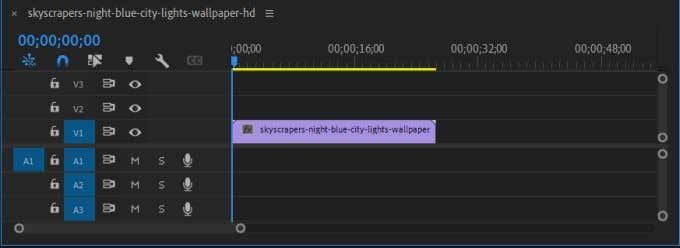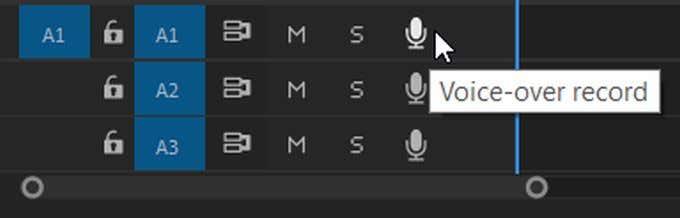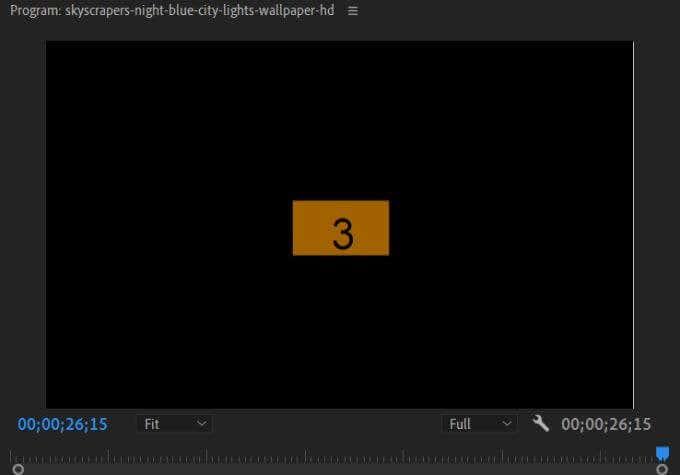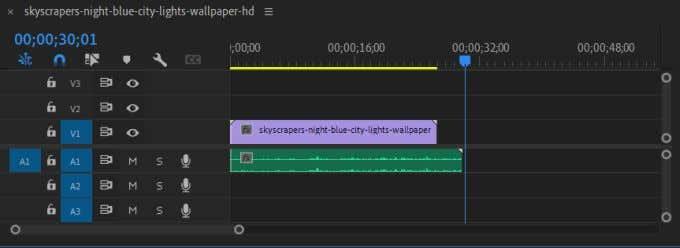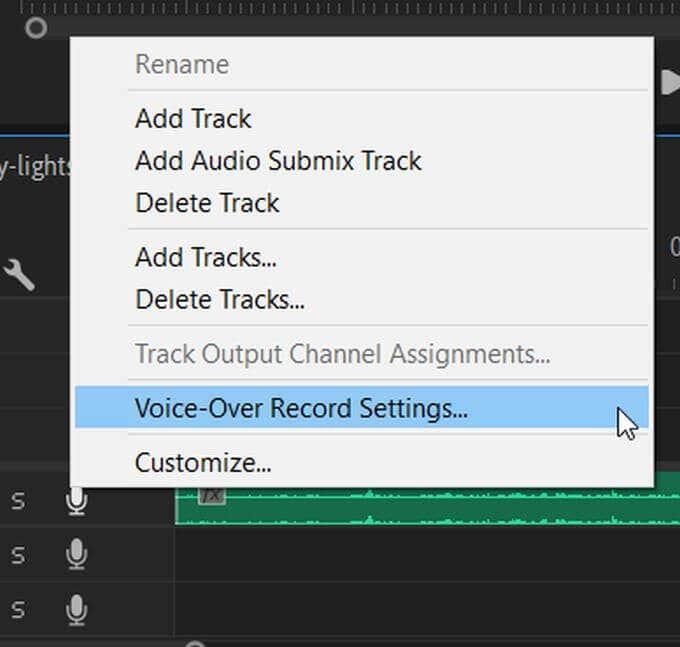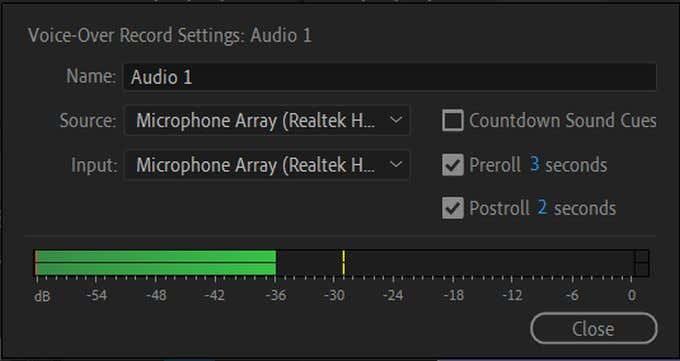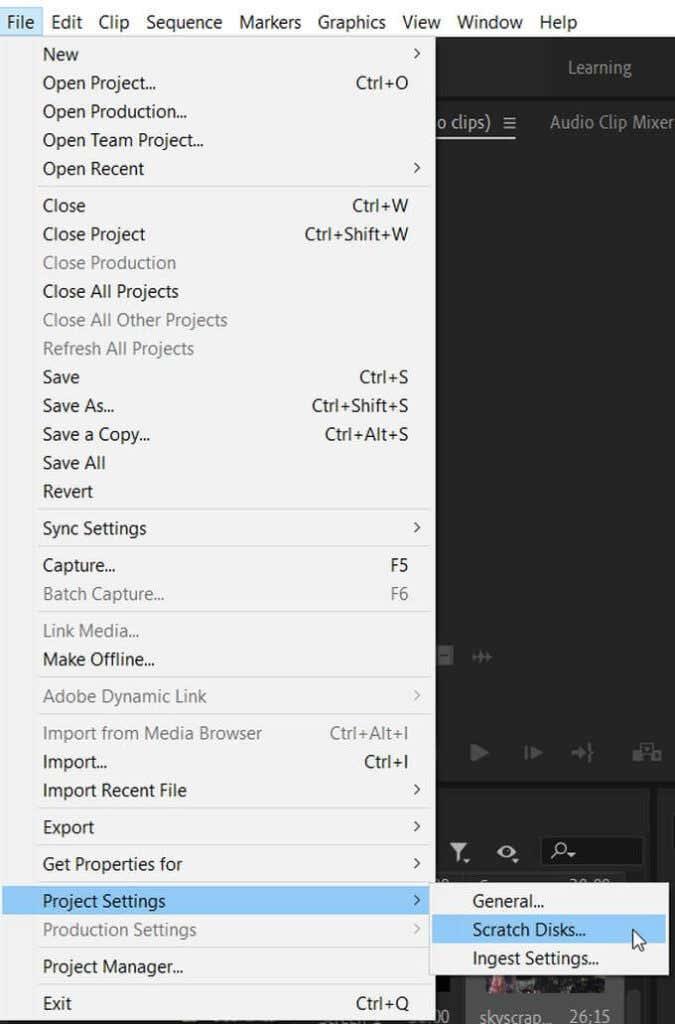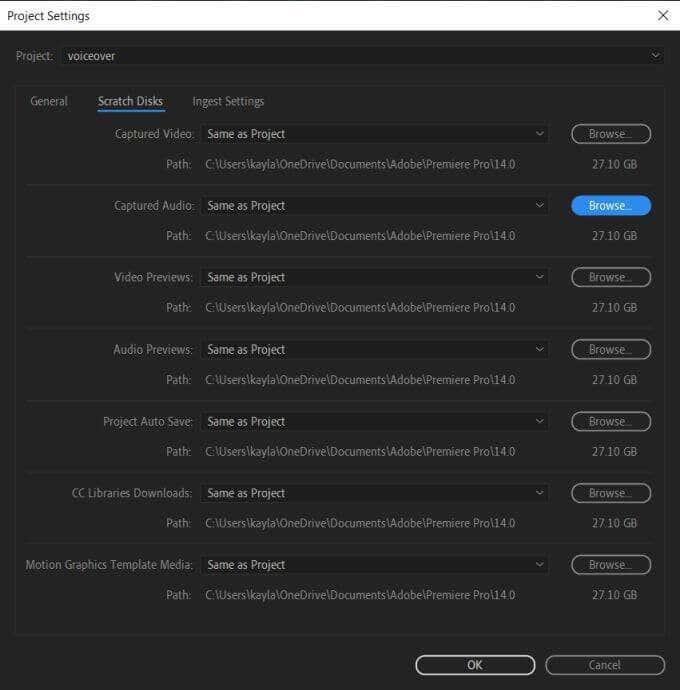في كثير من الأحيان ، يكون العرض أفضل من القول. إذا كنت تحاول الحصول على شيء ما بشكل مرئي ولكنك لا تزال تريد شرح ما يحدث في الفيديو الخاص بك ، فقد يكون إجراء تعليق صوتي أداة رائعة.
في Adobe Premiere ، يمكن إنشاء تعليق صوتي للفيديو الخاص بك داخل البرنامج. يمكنك التحدث أثناء مشاهدة الفيديو الخاص بك قيد التشغيل. هذا مفيد جدًا لضمان توقيت التعليق الصوتي بشكل صحيح.
إليك كيفية إضافة تعليقاتك الصوتية إلى مشاريعك في Adobe Premiere.

قم بإعداد مشروعك
لبدء إنشاء التسجيل الصوتي الخاص بك ، تأكد أولاً من وضع الفيديو الخاص بك بالفعل في الجدول الزمني الخاص بك وتعديله بالطريقة التي تريدها في منتجك النهائي. سيضمن ذلك أن التسجيل الصوتي يتماشى مع الفيديو بإيجاز حتى لا يشعر المشاهدون بالارتباك.
بعد ذلك ، قم بإعداد الميكروفون أو تشغيله . إذا كنت تستخدم الميكروفون المدمج بجهاز الكمبيوتر الخاص بك ، فتأكد من أنه يعمل ويعمل. قد ترغب في اختباره قبل بدء التسجيل لترى كيف يبدو وما إذا كنت بحاجة إلى تعديل أي شيء قبل البدء في التسجيل.
قد يكون هذا هو موضع الميكروفون أو الإعدادات الموجودة به ، إن وجدت. يمكنك اختبار الميكروفون الخاص بك على جهاز كمبيوتر يعمل بنظام Windows من خلال البحث عن تطبيق Voice Recorder واستخدامه. إذا كنت تستخدم جهاز Mac ، فيمكنك فتح تطبيق Voice Memos واختبار الميكروفون الخاص بك هناك.
بمجرد أن تشعر بالرضا عن صوت صوتك المسجل ، ارجع إلى Premiere.
كيفية إضافة تعليق صوتي
قبل أن تبدأ ، تأكد من تحديد لوحة المخطط الزمني. ثم اتبع هذه الخطوات لإنشاء تسجيل صوتي.
- ضع علامة الوقت في المخطط الزمني في الموضع الذي تريد أن تبدأ فيه التعليق الصوتي.
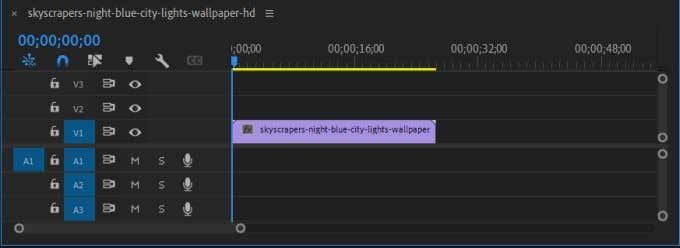
- على الجانب الأيسر من المخطط الزمني ، بجانب المسارات الصوتية ، يجب أن يكون هناك رمز ميكروفون. انقر فوق هذا عندما تكون مستعدًا للتسجيل.
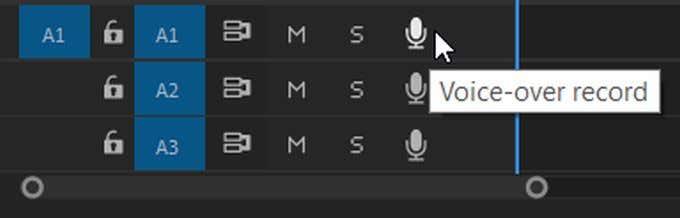
- سترى عدًا تنازليًا من 3 في شاشة البرنامج ، وبعد ذلك سيبدأ تشغيل مشروعك أثناء تسجيل الميكروفون. قم بالتعليق الصوتي الخاص بك الآن.
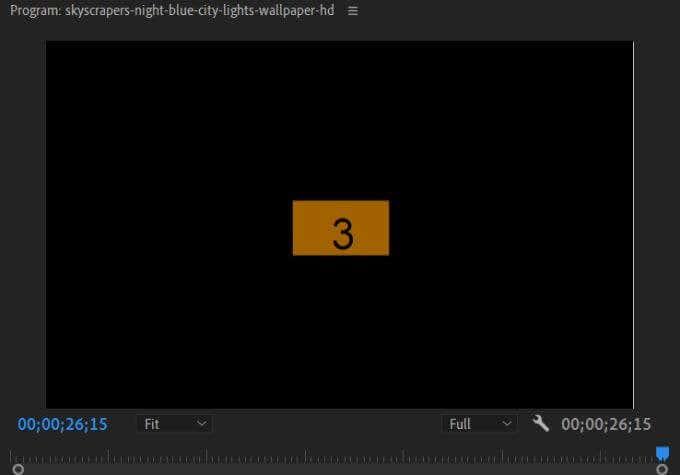
- عند انتهاء التسجيل ، انقر مرة أخرى على أيقونة الميكروفون. سيتوقف التشغيل والتسجيل ، ومن المفترض أن يظهر مقطع الصوت في مخططك الزمني.
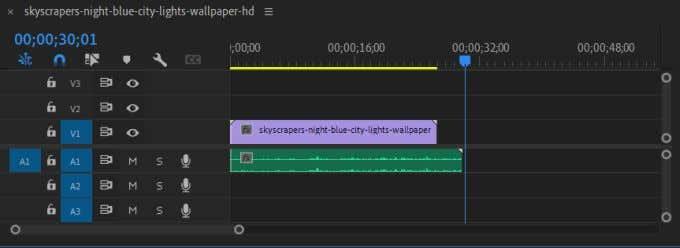
- يمكنك الآن تعديل مقطع الصوت الخاص بك كما يحلو لك.
يمكنك تحرير ونقل وإضافة تأثيرات إلى مقطع الصوت الخاص بك مثل أي ملف صوتي آخر تضيفه إلى مشروعك. إذا كنت ترغب في حذف الصوت ، فما عليك سوى النقر فوقه ثم الضغط على Backspace .
تغيير إعدادات التعليق الصوتي
إذا كنت تواجه مشكلة في التسجيل الصوتي ، فيمكنك استكشاف بعض الأشياء وإصلاحها بالانتقال إلى إعدادات تسجيل الصوت . للعثور على هذا ، انقر بزر الماوس الأيمن على أيقونة الميكروفون في المسار الصوتي الذي اخترته. ثم حدد Voice-Over Record Settings من القائمة.
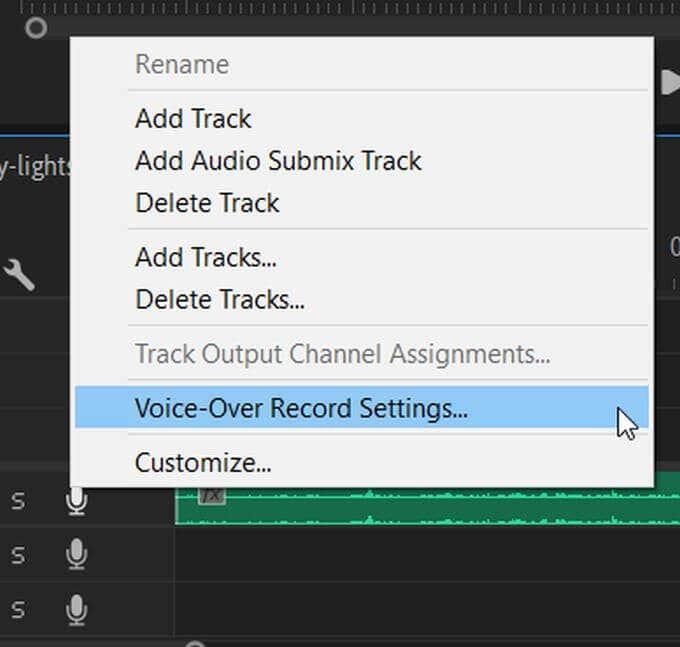
يمكنك تغيير بعض الأشياء في النافذة التي تظهر على الشاشة لمساعدتك في التسجيل.
الاسم: أعد تسمية التسجيل الصوتي.
المصدر والإدخال: حدد الميكروفون الذي ترغب في تسجيل التعليق الصوتي الخاص بك في Adobe Premiere. تأكد من اختيار الصحيح.
إشارات صوت العد التنازلي: سيؤدي تحديد هذا الخيار إلى إضافة إشارة صوتية إلى جانب العد التنازلي المرئي.
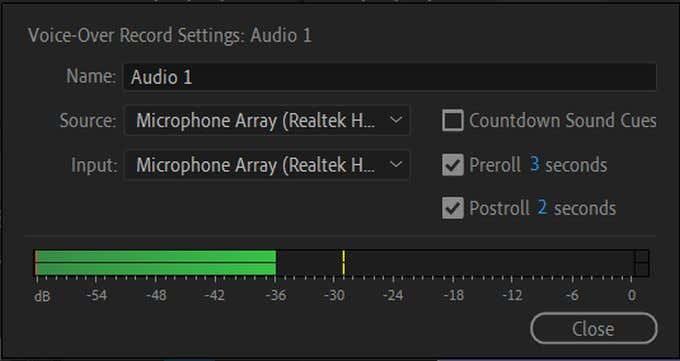
ثوان ما قبل التشغيل وما بعد التشغيل: هنا ، يمكنك تغيير المدة التي يستمر فيها العد التنازلي المرئي قبل التسجيل وبعده.
مقياس الصوت: يمكنك التحقق لمعرفة ما إذا كان ميكروفون المصدر / الإدخال الذي اخترته يسجل من خلال مشاهدة العداد. إذا كان يتحرك عند إصدار صوت ، فيجب أن يعمل. إذا ظل ثابتًا ، فقد تحتاج إلى التحقق من الإدخال المحدد أو استكشاف أخطاء الميكروفون نفسه وإصلاحها.
حفظ الصوت المسجل الخاص بك
إذا كنت تريد رؤية الموقع المحفوظ لصوت التعليق الصوتي أو تغييره ، فيمكنك القيام بذلك من Premiere في إعدادات المشروع. إليك كيفية العثور على هذا وتغييره.
- في Premiere ، انتقل إلى File> Project Settings> Scratch Disks . نافذة جديدة ستفتح.
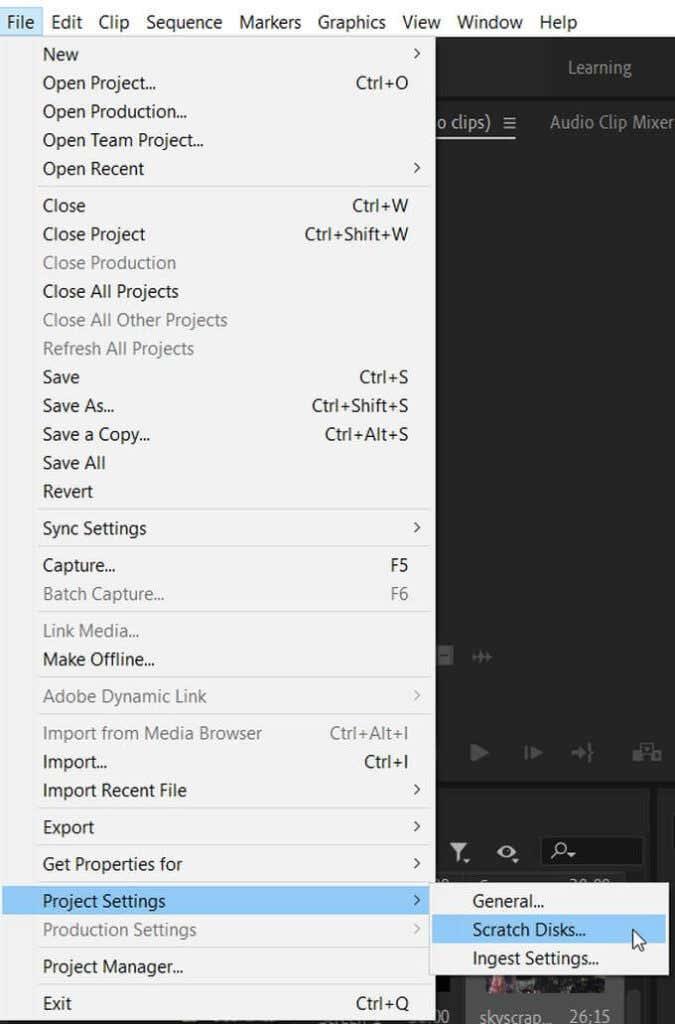
- ابحث عن قسم الصوت الملتقط . المسار الموجود في مربع القائمة المنسدلة هو المكان الذي يحفظ فيه Premiere تعليقاتك الصوتية. بشكل افتراضي ، يتم حفظها في نفس مكان مشروعك.
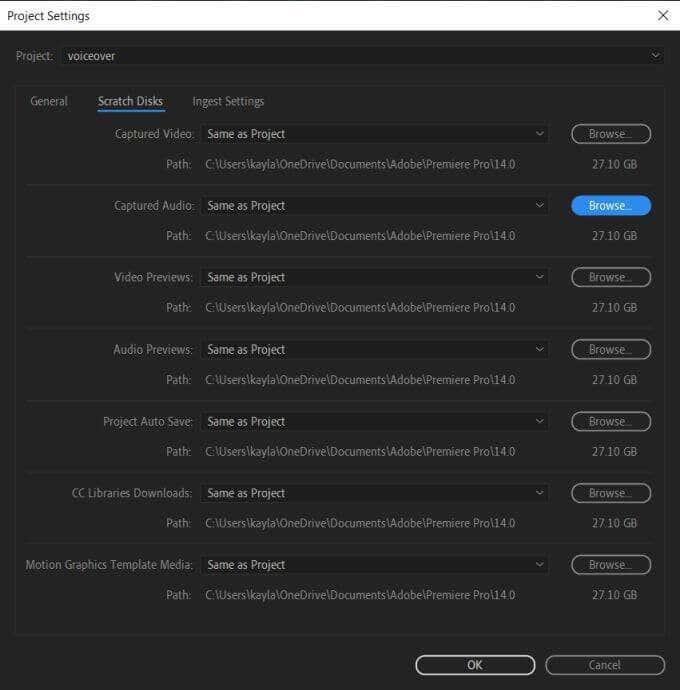
- لتغيير موقع الحفظ ، انقر فوق القائمة المنسدلة واختر إما المستندات ، أو نفس المشروع ، أو مخصص . يمكنك استخدام خيار "تصفح" لتحديد ملف حيث سيتم حفظ الصوت الخاص بك.
للحفاظ على مشروعك مستقيماً ، من الأفضل عادةً حفظ كل شيء في مكان واحد. ومع ذلك ، إذا كنت تريد حفظ الصوت في موقع مختلف ، فهذه هي الطريقة الأكثر فاعلية للقيام بذلك.
نصائح لعمل تعليقات صوتية
لجعل صوت التعليق الصوتي واضحًا وجودة أعلى ، يمكنك اتخاذ بعض الخطوات الإضافية لترقية الصوت.
استخدم مرشح بوب
إذا وجدت الكثير من الضوضاء في الخلفية في تعليقاتك الصوتية ، فيمكن لمرشح فرقعة متصل بالميكروفون أن يساعدك في هذا كثيرًا. هذه غير مكلفة للغاية ويمكن أن تجعل تسجيلاتك أكثر وضوحًا ، خاصة إذا كنت تقوم بالتعليق الصوتي كثيرًا.
ضع الميكروفون بشكل صحيح
للحصول على أفضل صوت ، سترغب في محاولة ضبط الميكروفون على بعد 10 بوصات منك. يتيح ذلك لصوتك أن يبدو واضحًا بينما لا يكون قريبًا جدًا من التسبب في أي تداخلات.
اكتب نصًا مسبقًا
لجعل صوت التعليق الصوتي الخاص بك أكثر احترافية ، بحيث تظهر كلماتك واضحة ومختصرة ، من الأفضل كتابة نص بما تريد قوله في التعليق الصوتي وجعله في متناول اليد عند التسجيل. إذا رفعت صوتك ، فقد ينتهي بك الأمر بالعديد من الكلمات الحشو والكلام غير الواضح.
اشرب بعض الماء
قد يكون إجراء تعليق صوتي أمرًا صعبًا ، خاصة إذا كنت تقوم بالكثير من المهام. إذا لم تكن رطبًا بشكل كافٍ ، فقد يتسبب ذلك في تعثر صوتك. يمكنك معالجة ذلك بسهولة عن طريق التأكد من شرب الماء قبل التسجيلات وبين أي لقطات.